Introducir caracteres desde la pantalla táctil
En las pantallas en las que sea necesario introducir caracteres alfanuméricos, introduzca los caracteres con las teclas que aparecen en la pantalla táctil, tal como se describe a continuación.
Introducir caracteres
1.
Pulse la lista desplegable → seleccione el modo de entrada → introduzca los caracteres.
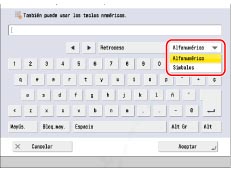
El procedimiento para introducir caracteres de cada modo de entrada es el siguiente.
|
Modo de entrada
|
Ejemplo
|
Procedimiento
|
|
Alfanum.
|
Canon
|
Introduzca 'Canon'.
|
|
Símbolo
|
%
|
Pulse [%].
|
Para introducir letras en mayúscula, pulse [Mayús.].
Para introducir un espacio, pulse [Espacio].
Para desplazar el cursor, pulse  o
o  .
.
 o
o  .
.Para cambiar el modo de entrada, pulse la lista desplegable de modos de entrada → seleccione el modo de entrada → introduzca los caracteres o símbolos que desee.
|
NOTA
|
|
Si comete un error al introducir caracteres, pulse
 o o  para desplazar el cursor → pulse [Retroceso] para eliminar los caracteres → introduzca los caracteres correctos. para desplazar el cursor → pulse [Retroceso] para eliminar los caracteres → introduzca los caracteres correctos.Para borrar todos los caracteres introducidos, pulse
 . .Los modos de entrada disponibles y el máximo número de caracteres que se pueden introducir varían en función del tipo de introducción que esté realizando.
|
2.
Cuando haya introducido todos los caracteres, pulse [Aceptar].
|
NOTA
|
|
Al introducir caracteres en la pantalla de autenticación SSO-H o en funciones de aplicaciones MEAP, la pantalla que realmente aparece puede ser distinta.
Para información acerca de cómo mostrar el teclado, consulte la descripción de cada función.
|